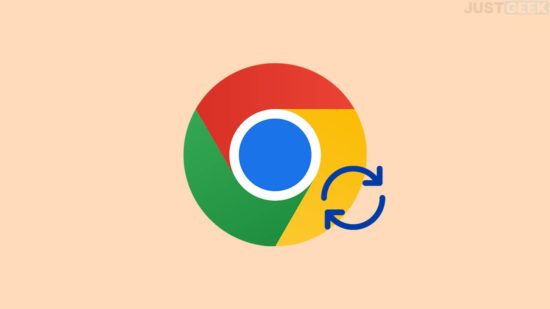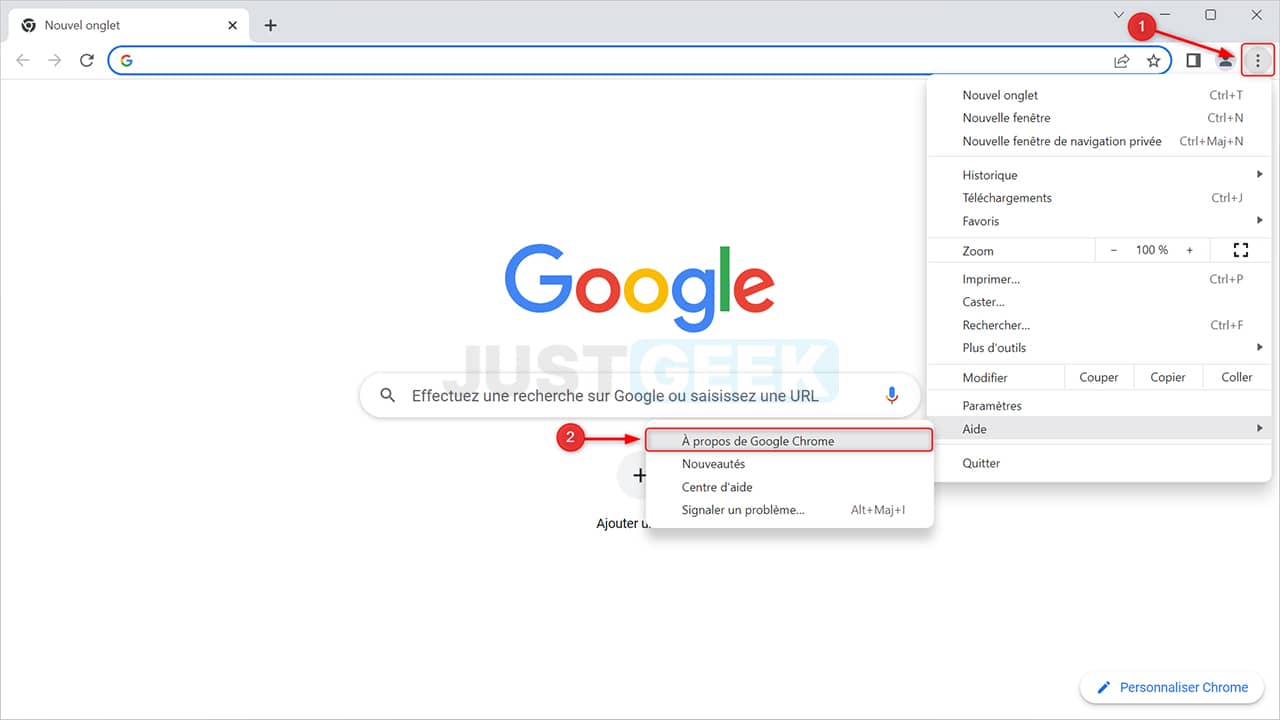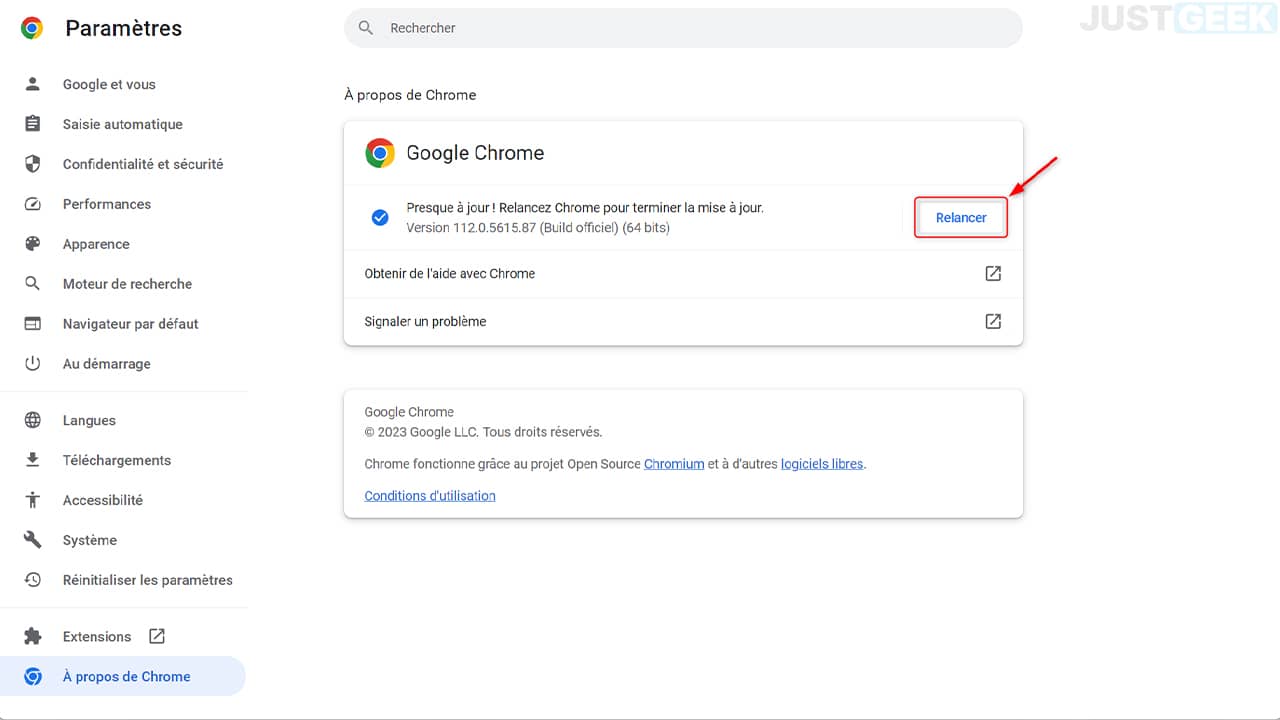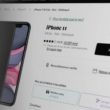Vous vous demandez comment mettre à jour Google Chrome ? Ne cherchez pas plus loin ! Dans cet article, nous vous expliquerons l’importance de maintenir votre navigateur à jour et vous guiderons étape par étape pour effectuer cette mise à jour. Suivez le guide !
Pourquoi mettre à jour Google Chrome ?
La mise à jour de Google Chrome est essentielle pour plusieurs raisons. D’abord, les mises à jour permettent d’améliorer les performances de votre navigateur en optimisant son fonctionnement et en réduisant les temps de chargement des pages.
De plus, elles assurent une meilleure sécurité en comblant les failles de sécurité et en vous protégeant contre les menaces en ligne telles que les logiciels malveillants et les attaques de phishing.
En outre, Google Chrome propose régulièrement de nouvelles fonctionnalités, des améliorations et des corrections de bugs, ce qui vous permet de bénéficier d’une expérience utilisateur toujours plus enrichissante.
Enfin, garder votre navigateur à jour vous garantit une meilleure compatibilité avec les dernières technologies web et les standards du web.
Vérifier la version actuelle de Google Chrome
Avant de vous lancer dans la mise à jour de Google Chrome, il est utile de vérifier la version actuelle de votre navigateur. Pour ce faire, suivez ces étapes :
- Ouvrez Google Chrome.
- Cliquez sur les trois points verticaux situés dans le coin supérieur droit de la fenêtre.
- Sélectionnez « Aide », puis « À propos de Google Chrome ».
La version actuelle de votre navigateur s’affiche alors. Si une mise à jour est disponible, elle devrait commencer à s’installer automatiquement.
Méthodes pour mettre à jour Google Chrome
Mise à jour automatique
Google Chrome se met généralement à jour automatiquement en arrière-plan lorsque vous l’utilisez. Toutefois, si vous n’avez pas ouvert votre navigateur depuis un certain temps, une mise à jour peut être disponible. Dans ce cas, suivez les étapes ci-dessus pour vérifier la version de votre navigateur et lancer la mise à jour.
Mise à jour manuelle
Si la mise à jour automatique ne fonctionne pas ou si vous préférez procéder manuellement, voici comment faire.
Sur Windows et Mac
- Ouvrez Google Chrome.
- Cliquez sur les trois points verticaux situés dans le coin supérieur droit de la fenêtre.
- Sélectionnez « Aide », puis « À propos de Google Chrome ».
- Si une mise à jour est disponible, elle devrait commencer à s’installer. Vous verrez alors la progression de l’installation.
- Une fois la mise à jour terminée, vous serez invité à relancer Google Chrome.
Sur Android
- Ouvrez l’application Play Store.
- Appuyez sur l’icône de votre compte Google située en haut à droite de l’écran.
- Sélectionnez « Gérer les applications et l’appareil ».
- Appuyez ensuite sur « Mises à jour disponibles ».
- Recherchez « Google Chrome » dans la liste des applications.
- Si une mise à jour est disponible, appuyez sur « Mettre à jour ».
Sur iOS
- Ouvrez l’App Store.
- Appuyez sur l’icône de votre profil dans le coin supérieur droit de l’écran.
- Faites défiler la liste des applications jusqu’à trouver « Google Chrome ».
- Si une mise à jour est disponible, appuyez sur « Mettre à jour ».
Conclusion
Maintenant que vous savez comment mettre à jour Google Chrome, vous pouvez profiter des meilleures performances, de la sécurité renforcée et des nouvelles fonctionnalités de votre navigateur. N’oubliez pas de vérifier régulièrement les mises à jour pour une expérience de navigation optimale.